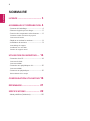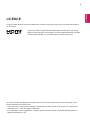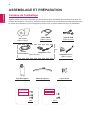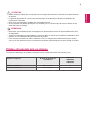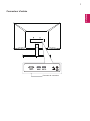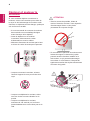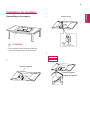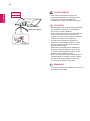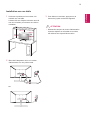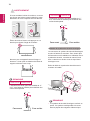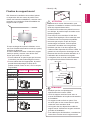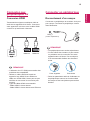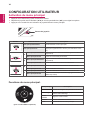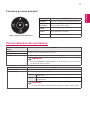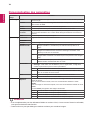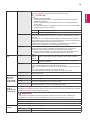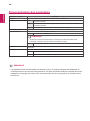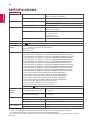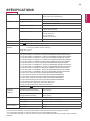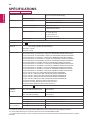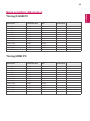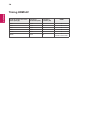LG LG 27MK600M-B Le manuel du propriétaire
- Catégorie
- Téléviseurs
- Taper
- Le manuel du propriétaire
Ce manuel convient également à

www.lg.com
MODÈLE DE MONITEUR LED LCD
Veuillez lire attentivement ce manuel avant de mettre
en service votre produit et conservez-le afin de
pouvoir vous y référer ultérieurement.
*Les moniteurs LED de LG combinent un écran LCD et un rétroéclairage LED.
MANUEL D'UTILISATION
Moniteur LED LCD
(Moniteur LED*)
24MK600M
22MK600M
27MK600M
27MK60TM

2
FRA
FRANÇAIS
SOMMAIRE
LICENCE ---------------------------- 3
ASSEMBLAGE ET PRÉPARATION 4
- Contenu de l'emballage ------------------------ 4
- Pilotes et logiciels pris en charge -------------- 5
- Fonction des composants et des boutons ---- 6
Comment utiliser le bouton du joystick
Connecteur d'entrée
- Déplacer et soulever le moniteur -------------- 8
- Installation du moniteur ---------------------- 9
Assemblage du support
Installation sur une table
Fixation du support mural
UTILISATION DU MONITEUR --- 14
- Connexion à un PC ----------------------------14
Connexion D-SUB
Connexion HDMI
- Connexion aux périphériques AV ------------- 15
Connexion HDMI
- Connecter un périphérique -------------------15
Raccordement d'un casque
CONFIGURATION UTILISATEUR 16
DÉPANNAGE --------------------- 21
SPÉCIFICATIONS ---------------- 22
- Mode prédéfinis (Résolution) -----------------25

3
FRA
FRANÇAIS
LICENCE
Chaque modèle dispose de licences différentes. Visitez le site http://www.lg.com pour plus d'informations
sur la licence.
Les termes HDMI et High-Definition Multimedia Interface ainsi que le logo
HDMI sont des marques commerciales ou des marques déposées de HDMI
Licensing Administrator, Inc. aux États-Unis et dans d’autres pays.
Le contenu suivant est appliqué seulement aux écrans qui sont vendus sur le marché européen et qui
doivent satisfaire à la Directive ErP:
* Les écrants sont configurés à s’éteindre automatiquement dans 4 heures après que vous avez activé
l'affichage s'il n'y a pas de réglage d’affichage.
* Pour désactivter cette configuration, changez l’option au menu OSD de “Automatic Standby (Mise en
Veille Automatique)”en ‘Off’.

4
FRA
FRANÇAIS
27MK600M
22MK600M
24MK600M
27MK60TM
ASSEMBLAGE ET PRÉPARATION
Cordon
d'alimentation
CD / Carte
(Selon le pays)
(Selon le pays)
Pied du support
Câble D-SUB
Base du support Cache de vis
Câble HDMI
(Selon le pays)
(Selon le pays)
(Selon le pays)
Contenu de l'emballage
Veuillez vérifier que tous les éléments sont bien présents dans l'emballage avant d'utiliser le produit. S'il
manque des éléments, contactez le revendeur auprès duquel vous avez acheté le produit. Notez bien que
le produit et les éléments qui l'accompagnent peuvent avoir un aspect différent de ceux de l'illustration.
Adaptateur ca/cc
Adaptateur ca/cc
ou
2 vis3 vis

5
FRA
FRANÇAIS
ATTENTION
REMARQUE
Pilotes et logiciels pris en charge
Vous pouvez télécharger et installer la dernière version à partir du site de LGE (
www.lg.com
).
Pilotes et logiciels Niveau de priorité de
l'installation
22MK600M
24MK600M
27MK600M
27MK60TM
Pilote du moniteur Recommandé O
OnScreen Control Recommandé O
y
Veillez à toujours utiliser des composants de la marque afin d'assurer la sécurité et les performances
du produit.
y
La garantie du produit ne couvre pas les dommages ou les blessures causés par l'utilisation de
composants contrefaits.
y
Nous vous recommandons d'utiliser les composants fournis.
y
Si vous utilisez des câbles génériques non certifiés par LG, l'écran risque de ne rien afficher ou de
subir des bruits de l'image.
y
Notez bien que les éléments qui accompagnent le produit peuvent avoir un aspect différent de celui
de l'illustration.
y
Toutes les informations et spécifications contenues dans ce manuel sont sujettes à modification sans
préavis, en vue d'améliorer les performances du produit.
y
Pour l'achat d'accessoires en option, adressez-vous à un magasin de matériel électronique, rendez-
vous sur un site d'achat en ligne ou contactez le revendeur auprès duquel vous avez acheté ce produit.

6
FRA
FRANÇAIS
Fonction des composants et des boutons
Bouton du joystick
Comment utiliser le bouton du joystick
Vous pouvez facilement contrôler les fonctions du moniteur en appuyant sur le bouton du joystick ou en le
déplaçant vers la gauche/droite avec le doigt.
Fonctions de base
Marche
Appuyez une fois sur le bouton du joystick pour allumer le moniteur.
Arrêt
Appuyez de façon prolongée sur le bouton du joystick pour éteindre
le moniteur.
◄/►
Contrôle
du volume
Vous pouvez régler le volume en déplaçant le bouton du joystick
vers la gauche/droite. (pour le mode HDMI uniquement)
REMARQUE
y
Le bouton du joystick se trouve en bas du moniteur.

7
FRA
FRANÇAIS
Connecteur d'entrée
Panneau de connexion

8
FRA
FRANÇAIS
Déplacer et soulever le
moniteur
Si vous souhaitez déplacer ou soulever le
moniteur, suivez ces instructions pour éviter de
le rayer ou de l'endommager le moniteur et afin
d'assurer un déplacement sans danger, quelle que
soit sa forme ou sa taille.
y
Dans la mesure du possible, évitez de
toucher l'écran du moniteur. Vous risqueriez
d'endommager l'écran ou des pixels
permettant de composer l'image.
ATTENTION
y
Il est recommandé de conserver le moniteur
dans sa boîte ou son emballage d'origine
avant d'essayer de le déplacer.
y
Avant de déplacer ou de soulever
le moniteur, déconnectez le cordon
d'alimentation et tous les câbles.
y
Maintenez fermement le moniteur par le haut
et le bas du cadre. Ne tenez pas le panneau.
y
Lorsque vous tenez le moniteur, orientez
l'écran à l'opposé de vous pour éviter de le
rayer.
y
Lorsque vous déplacez le moniteur, évitez
tout choc violent ou toute vibration sur le
produit.
y
Lorsque vous déplacez le moniteur,
maintenez-le à la verticale, ne le tournez
jamais latéralement et ne l'inclinez pas sur le
côté.
y
Si vous utilisez le panneau du moniteur sans
la base du support, le bouton du joystick
pourrait rendre le moniteur instable ou le
faire tomber, ce qui pourrait endommager
le moniteur ou vous blesser. Cela pourrait
également entraîner des dysfonctionnements
du bouton du joystick.

9
FRA
FRANÇAIS
y
Pour protéger l'écran et éviter de le rayer,
couvrez la surface avec un chiffon doux.
Installation du moniteur
Assemblage du support
1
ATTENTION
22MK600M
24MK600M
22MK600M
24MK600M
2
3
4
Base du support
Pied du support
Pied du support
Cache de vis

10
FRA
FRANÇAIS
ou
AVERTISSEMENT
y
Pour éviter de blesser les doigts ou le
pied lors d’assembler le corps et la base
du support , il faut tenir la base lors
d’assembler le corps et la base du support.
y
Les illustrations de ce document représentent
les procédures standard ; le produit peut
donc avoir un aspect différent.
y
Portez toujours le moniteur sans le retourner
à l'envers ni sans le tenir par la base du
support. Cela pourrait provoquer la chute du
moniteur et entraîner des blessures.
y
Lorsque vous soulevez ou déplacez le
moniteur, ne touchez pas à l'écran. Toute
pression exercée sur l'écran du moniteur
pourrait l'endommager.
y
Veillez à ne pas appliquer de substances
étrangères (huiles, lubrifiants, etc.) sur les
vis lors de l’assemblage du produit. (Vous
pourriez endommager le produit.)
y
Évitez de trop serrer les vis. Vous risqueriez
d'endommager le moniteur. Les dommages
provoqués de cette manière ne sont pas
couverts par la garantie du produit.
ATTENTION
REMARQUE
y
Le socle se démonte en effectuant l'inverse du
processus de montage.
27MK600M
27MK60TM
Base du support
Pied du support

11
FRA
FRANÇAIS
Installation sur une table
1
Soulevez et positionnez le moniteur à la
verticale sur une table.
Laissez 100 mm d'espace minimum entre le
mur et le moniteur pour assurer une bonne
ventilation.
100mm
100mm
100mm
100mm
2
Branchez l'adaptateur ca/cc et le cordon
d'alimentation sur une prise murale.
3
Pour allumer le moniteur, appuyez sur le
bouton du joystick en bas de l'appareil.
ATTENTION
y
Débranchez toujours le cordon d'alimentation
avant de déplacer ou d'installer le moniteur,
afin d'éviter tout risque d'électrocution.
ou

12
FRA
FRANÇAIS
152
22MK600M 24MK600M
155
27MK600M 27MK60TM
152
22MK600M 24MK600M
155
27MK600M 27MK60TM
152
22MK600M 24MK600M
155
27MK600M 27MK60TM
Si vous souhaitez incliner le moniteur, ne tenez
pas l'écran par le bas comme indiqué sur cette
illustration car vous risqueriez de vous blesser.
Évitez de toucher l'écran et d'appuyer sur ce
dernier pour ajuster l'angle du moniteur.
Ne tenez pas cet appareil comme l'image ci-
dessous. L’écran peut se détacher de Base du
support et blesser votre corps.
AVERTISSEMENT
Utilisation du système de sécurité Kensington
Le connecteur du système de sécurité Kensington
se situe à l'arrière du moniteur. Pour obtenir plus
d'informations sur l'installation ou l'utilisation de ce
système de sécurité, consultez le manuel fourni
avec ce dernier ou rendez-vous sur
http://www.
kensington.com
.
Reliez le câble du système de sécurité entre le
moniteur et la table.
y
Le système de sécurité Kensington est livré en
option. Ce système est disponible à la vente
dans la plupart des magasins d'électronique.
REMARQUE
L'inclinaison de l'écran peut être modifiée de -5 °
à 15° vers l'avant ou l'arrière pour bénéficier d'un
confort visuel optimal.
L'inclinaison de l'écran peut être modifiée de -2 °
à 15 ° vers l'avant ou l'arrière pour bénéficier d'un
confort visuel optimal.
REMARQUE
Face avant
Face avant
Face arrière
Face arrière

13
FRA
FRANÇAIS
Fixation du support mural
Afin d'assurer la ventilation du moniteur, laissez
un espace de 100 mm autour du produit. Pour
obtenir des instructions détaillées, contactez votre
revendeur et consultez le Guide d'installation du
support mural en option.
100mm
100mm
100mm
100mm
Si vous envisagez de monter le Moniteur sur un
mur, fixez l'Interface de fixation murale (en option)
à l'arrière du dispositif.
Si vous installez le moniteur à l'aide d'un support
mural (en option), assurez-vous de bien fixer
l'écran pour éviter qu'il ne tombe.
1 Si vous utilisez la vis plus longue que la norme,
le moniteur peut être endommagé en interne.
2 Si vous utilisez des vis inappropriée, le produit
pourrait être endommagé et chuter de la
position montée. Dans ce cas, LG n'en est pas
responsable.
y
Débranchez le cordon d'alimentation, puis
déplacez ou installez le moniteur. Vous éviterez
ainsi tout risque d'électrocution.
y
Si vous fixez le moniteur au plafond ou sur un
mur oblique, le produit risque de tomber et de
blesser quelqu'un.
y
Fixez toujours votre moniteur à l'aide d'un
support mural agréé par LG et contactez votre
revendeur local ou une personne qualifiée.
y
Ne serrez pas trop les vis afin de ne pas
endommager le moniteur. Cela risquerait
d’entraîner l’annulation de votre garantie.
y
N'utilisez que des vis et des supports de
fixation murale répondant à la norme VESA. La
garantie ne couvre pas les dommages ou les
blessures dus à une mauvaise utilisation ou à
l'utilisation des accessoires non agréés.
y
La longueur de la vis de la surface extérieure
du capot arrière doit être inférieure à 8mm.
y
N'utilisez que les vis répondant aux
spécifications de la norme VESA.
y
Le kit de support mural est fourni avec un
manuel d'installation et les pièces nécessaires
à l'installation.
y
Le support mural est livré en option. Pour
en savoir plus sur les accessoires en option,
contactez votre revendeur local.
y
La longueur des vis dépend du modèle de
support mural. Vérifiez leur longueur avant de
procéder à l'installation.
y
Pour obtenir plus d'informations, consultez les
instructions fournies avec le support mural.
ATTENTION
REMARQUE
Bloc-notes
Bloc-notes
Capot Arrière
Capot Arrière
Vis standard
Max.8mm
Modèle
22MK600M 24MK600M
Mural (A x B) 75 x 75
Vis standard M4
Nombre de vis 4
Support mural
(en option)
LSW149
Modèle
27MK600M 27MK60TM
Mural (A x B) 100 x 100
Vis standard M4
Nombre de vis 4
Support mural
(en option)
LSW149
y
Mural (A x B)
A
B

14
FRA
FRANÇAIS
HDMI IN 1 HDMI IN 2
UTILISATION DU MONITEUR
Connexion à un PC
y
Ce moniteur prend en charge la fonction
Plug and Play*.
* Fonction Plug and Play : reconnaissance
d'un périphérique connecté et sous tension par
un PC sans que l'utilisateur n'ait à configurer
l'appareil ni même intervenir.
Connexion HDMI
Transmettez les signaux numériques vidéo et
audio de votre PC à l'écran. Connectez le PC et
l’écran avec le câble HDMI à la façon indiquée par
les illustrations suivantes.
Connexion D-SUB
Cette connexion transmet des vidéos analogiques
du PC au moniteur. Connectez le PC au moniteur
à l'aide du câble D-Sub 15 broches comme indiqué
ci-dessous.
REMARQUE
REMARQUE
REMARQUE
y
L'utilisation d'un PC HDMI peut entraîner des
problèmes de compatibilité.
y
Utilisez un câble certifié sur lequel est apposé
le logo HDMI.Si vous utilisez un câble non
certifié HDMI, l'écran peut ne pas s'afficher ou
une erreur de connexion peut survenir.
y
Types de câbles HDMI recommandés
- Câble HDMI
®
/
TM
haute vitesse
- Câble HDMI
®
/
TM
haute vitesse avec Ethernet
y
Si vous souhaitez utiliser deux PC avec
le même moniteur, veillez à brancher
correctement les câbles de signal (D-SUB/
DVI-D/HDMI) au moniteur.
y
Si vous allumez le moniteur à froid,
un scintillement peut se produire. Ce
phénomène est tout à fait normal.
y
Des points rouges, verts ou bleus peuvent
apparaître sur l'écran. Ce phénomène est
tout à fait normal.
y
Adaptateur Mac
Pour l'utilisation d'un ordinateur Macintosh
(Apple), utilisez un adaptateur pour
remplacer le connecteur D-SUB/VGA
15 broches haute densité (3 rangées) du
câble par un connecteur 15 broches à
2 rangées.
y
Connexion avec un connecteur de câble
d'entrée de signal D-SUB pour Macintosh

15
FRA
FRANÇAIS
HDMI IN 1 HDMI IN 2
H/P
Connexion aux
périphériques AV
Connexion HDMI
Transmettez les signaux numériques vidéo et
audio de vos appareils AV à l'écran. Connectez
votre appareil AV et l'écran avec le câble HDMI
comme ce qui est illustré ci-dessous.
REMARQUE
y
L'utilisation d'un PC HDMI peut entraîner des
problèmes de compatibilité.
y
Utilisez un câble certifié sur lequel est
apposé le logo HDMI.Si vous utilisez un
câble non certifié HDMI, l'écran peut ne pas
s'afficher ou une erreur de connexion peut
survenir.
y
Types de câbles HDMI recommandés
- Câble HDMI
®
/
TM
haute vitesse
- Câble HDMI
®
/
TM
haute vitesse avec Ethernet
y
Les périphériques sont vendus séparément.
y
Si vous utilisez les écouteurs, il peut causer
un problème avec la connexion d'un autre
appareil externe à l'écran. Par conséquent,
il est recommandé d'utiliser des écouteurs
droits.
Prise angulaire Prise droite
REMARQUE
y
Selon les paramètres audio de l'ordinateur et
du périphérique externe, les fonctionnalités
du casque et des haut-parleurs peuvent être
limitées.
Raccordement d'un casque
Connectez un périphérique au moniteur via le port
pour casque. Connectez le périphérique comme
dans l'illustration.
(vendus séparément)
Connecter un périphérique

16
FRA
FRANÇAIS
1 Appuyez sur le bouton du joystick en bas du moniteur.
2 Déplacez le joystick vers le haut/bas (
▲/▼
) et vers la gauche/droite (
◄/►
) pour régler les options.
3 Appuyez une nouvelle fois sur le bouton du joystick fermez le menu principal.
Bouton Statut du menu Description
Picture Mode
Menu principal désactivé
Permet d'activer le menu principal.
Menu principal activé
Fermez le menu principal.
(Appuyez longuement sur le bouton pour éteindre le monit-
eur)
Picture Mode
◄
Menu principal désactivé
Règle le niveau du volume du moniteur. (pour le mode HDMI
uniquement)
Menu principal activé
Entrez les caractéristiques d’entrée.
►
Menu principal désactivé
Règle le niveau du volume du moniteur. (pour le mode HDMI
uniquement)
Menu principal activé
Permet d’accéder aux fonctions du Paramètre.
Picture Mode
▲
Menu principal désactivé
Affiche les informations sur la source d'entrée actuelle.
Menu principal activé
Permet d'éteindre le moniteur.
▼
Menu principal désactivé
Affiche les informations sur la source d'entrée actuelle.
Menu principal activé
Entrez la caractéristique de Mode Image. (pour le mode
HDMI uniquement)
Fonctions du menu principal.
Menu principal Description
Paramètre
Permet de configurer les paramètres de l'écran.
Mode Image
Sélectionner le mode d'image pour atteindre le
meilleur effet d'affichage.
Source
d'entrée
Réglez le mode d’entrée.
Éteindre
Permet d'éteindre le moniteur.
Sortie
Permet de sortir du menu principal.
CONFIGURATION UTILISATEUR
Activation du menu principal
Bouton du joystick
Mode Image
Sortie
Source
d'entrée
Éteindre
Paramètre
Picture Mode
(pour le mode HDMI uniquement)

17
FRA
FRANÇAIS
Paramètre > Configuration
Rapide
Fonction
Luminosité
Règlez le contraste et la luminosité de l'écran.
Contraste
Volume
Permet de régler le volume. (pour le mode HDMI uniquement)
REMARQUE
y
Vous pouvez
Sourdine
ou
Arrêt sourdine
le son en déplaçant le bouton du joystick
sur ▼ dans le menu du volume.
Personnalisation des paramètres
Paramètre >
Source d'entrée
Fonction
Liste des entrées
Permet de sélectionner le mode d'entrée.
Format d'image
Permet de régler le format d'affichage.
Full Wide Permet d'afficher la vidéo en grand écran, quelle que soit l'entrée du
signal vidéo.
Original Permet d'afficher la vidéo en fonction du format d'affichage de l'entrée
du signal vidéo.
REMARQUE
•
Les options peuvent être désactivées à la résolution conseillée (1920 x 1080).
Configuration
automatique
Sortie
Source
d'entrée
Éteindre
Paramètre
(pour le mode D-SUB uniquement)
Menu principal Description
Paramètre
Permet de configurer les paramètres de l’écran.
Configuration
automatique
Appliquez Configuration Automatique pour un
affichage optimal dans D-SUB.
Source
d’entrée
Permet de régler le mode d’entrée.
Éteindre
Permet d’éteindre le moniteur.
Sortie
Permet de sortir du menu principal.
Fonctions du menu principal

18
FRA
FRANÇAIS
Personnalisation des paramètres
Paramètre >
Image
Fonction
Mode Image Perso. Permet à l'utilisateur de régler chaque élément. Le mode Couleur du menu principal
peut être réglé.
Lecture Optimisez l’écran pour le visionnage des documents. Vous pouvez éclairer l’écran
dans le menu de OSD.
Photo Optimise la qualité de l'écran pour visionner des photos.
Cinema Permet d'optimiser l'écran pour améliorer les effets visuels d'une vidéo.
Perception des
couleurs
Ce mode est pour les utilisateurs qui ne peuvent pas distinguent entre rouge et
vert. Il fait des utilisateurs avec couleur faible distinguer facilement entre les deux
couleurs.
Jeux Permet d'optimiser l'écran pour les jeux.
Ajuster Image Luminosité Règlez le contraste et la luminosité de l'écran.
Contraste
Netteté Permet de régler la netteté de l'écran.
SUPER
RESOLUTION+
Haut Optimiser la qualité d'image est affichée lorsque l'utilisateur veut des
images cristallines. Il est efficace pour vidéo de haute qualité ou du
gibier.
Moyen La qualité d'image optimisée est affiché lorsque l'utilisateur veut des
images entre basse et haute modes de visionnage confortable. Il est
efficace pour le CCU ou vidéo SD.
Bas La qualité d'image optimisée est affiché lorsque l'utilisateur veut des
images lisses et naturels. Il est efficace pour lents photos ou des images
fixes.
Off Sélectionnez cette option pour l'affichage de tous les jours. SUPER
RESOLUTION+ est désactivé dans ce mode.
Niveau Noir Permet de définir le niveau de décalage (pour le mode HDMI uniquement).
y
Décalage :
cette valeur sert de référence pour un signal vidéo ; il s'agit de la
couleur la plus sombre que le moniteur peut afficher.
Haut Maintient le taux de contraste de l'écran actuel.
Bas Réduit les niveaux de noirs et augmente les niveaux des blancs dans le
taux de contraste de l'écran actuel.
DFC On Ajuste automatiquement la luminosité en fonction de l'écran.
Off
Permet de désactiver la fonction
DFC
.
Ajuster Jeu Temps de
Réponse
Permet de définir un temps de réponse pour les images affichées en fonction de la
vitesse de l'écran.
Pour un environnement normal, nous vous recommandons d'utiliser le mode
Rapide
.
Pour une image en mouvement rapide, nous vous recommandons d'utiliser le mode
Faster
.
Le mode
Faster
peut générer des images rémanentes.
Faster Permet de définir un temps de réponse Faster.
Rapide Permet de définir un temps de réponse Rapide.
Normal Permet de définir un temps de réponse Normal.
Off Désactive la fonction d'amélioration du temps de réponse.
REMARQUE
y
Il est complémentaire pour les utilisateurs faibles en couleurs. Ainsi, si vous trouvez l’écran inconfortable,
vous pourriez éteindre cette fonction.
y
Cette fonction ne peut pas distinguer certaines couleurs pour certaines images.

19
FRA
FRANÇAIS
Ajuster Jeu FreeSync Affiche des images naturelles et homogènes par la synchronisation de la
fréquence verticale du signal d'entrée avec celle de la sortie.
ATTENTION
y
Interface supportée: HDMI.
y
Carte graphique supportée: une carte graphique qui supporte FreeSync
d’AMD est nécessaire.
y
Version supportée: assurez-vous de mettre à jour la carte graphique au
dernier pilote.
y
Pour plus d’information et d’exigence, reportez-vous sur le web site d’AMD
au http://www.amd.com/FreeSync.
On
Fonction
FreeSync
activée.
Off
Fonction
FreeSync
désactivée.
Contrôle des noirs
Black Stabilizer (Contrôle des noirs)
: Contrôlez le contraste des noirs pour une meilleure visibilité dans les scènes
obscures.
L'augmentation de la valeur de Black Stabilizer (Contrôle des noirs) éclaircit la
zone de faible niveau de gris sur la surface de l'écran. (Vous pouvez facilement
distinguer les objets sur les écrans de jeu sombres.)
La réduction de la valeur du contrôle des noirs assombrit la zone de faible
niveau de gris et augmente le contraste dynamique à l'écran.
Cross Hair Le réticule fournit une marque au centre de l'écran pour les jeux de tir à la
première personne (FPS). L’utilisateur peut sélectionner le cross hair qui
correspond à leur environnement de jeu parmi les quatre cross hair.
y
Lorsque l’écran est éteint ou entre en mode d'économie d'énergie, la car-
actéristique de Cross Hair est automatiquement tournée en Off.
Ajuster Cou-
leur
Gamma
Mode 1,
Mode 2,
Mode 3
Plus la valeur gamma est élevée, plus l'image devient sombre. De
même, plus la valeur gamma est basse, plus l'image s'éclaircit.
Mode 4
Si vous n'avez pas besoin de régler les paramètres de gamma,
sélectionnez Mode 4.
Températ. Permet de sélectionner la couleur de l'image par défaut.
Chaud : permet d'ajouter du rouge à la couleur de l'écran.
Moyen : permet de définir la couleur de l'écran à mi-chemin entre le rouge et le
bleu.
Froid : permet d'ajouter du bleu à la couleur de l'écran.
Utilis.:
Ajustement par l'utilisateur du niveau de rouge, vert ou bleu.
Rouge/Vert/Bleu Vous pouvez personnaliser les couleurs de l'affichage à l'aide des options
Rouge, Vert et Bleu.
Ajustement
de l’image
(pour le
mode D-SUB
uniquement)
Horizontal Déplacer l’image vers la gauche et vers la droite.
Vertical Déplacer l’image vers le haut et vers le bas.
Horloge Minimiser toutes les barres verticales ou raies visibles sur le fond de l’écran. La
dimension horizontale de l’écran changera aussi.
Phase Ajuster le foyer de l’affichage. Cet article vous permet de supprimer tout bruit
horizontal et d’éclaircir ou aviver l’image des caractères.
Résolution
(pour le
mode D-SUB
uniquement)
L'utilisateur peut définir la résolution souhaitée.
Cette option est activée uniquement lorsque la résolution de l'écran de votre ordinateur est configurée
comme suivant (pour le mode D-SUB uniquement).
REMARQUE
Cette fonction est activée uniquement lorsque la résolution de l'écran de votre ordinateur est
configurée à la suivante, sauf que la résolution de sortie de votre ordinateur soit incorrecte.
1024x768, 1280x768, 1360x768, 1366x768,Off
1280x960, 1600x900,Off
1440x900, 1600x900,Off
Réinitialiser
l'image
Voulez-vous réinitialiser les paramètres?
Non Suprimer la selection.
Oui Permet de revenir aux paramètres par défaut.

20
FRA
FRANÇAIS
Paramètre > Général Fonction
Langue Choisir la langue dans laquelle les noms de contrôle sont affichés.
SMART ENERGY SAVING Haut Permet d'économiser de l'énergie à l'aide de la fonction SMART ENERGY SAV-
ING haute efficacité.
Bas Permet d'économiser de l'énergie à l'aide de la fonction SMART ENERGY SAV-
ING basse efficacité.
Off Permet de désactiver la fonction SMART ENERGY SAVING.
Veille Automatique
L’écran passe automatiquement en mode de veille après une certaine période.
OSD Verrouiller
Empêche la saisie de données clés inexactes.
On Touche Entrée désactivée.
REMARQUE
y
Toutes les fonctions sont désactivées, à l'exception de OSD Verrouiller mode,
Luminosité, Contraste, Source d'entrée, Information, Volume.
Off Touche Entrée activée.
Information L'affichage d'information sera montré le Modèle, Numéro de série, Temps d'utilisation total,
Résolution.
Réinitialise Voulez-vous réinitialiser les paramètres?
Non
Suprimer la selection.
Oui
Permet de revenir aux paramètres par défaut.
Personnalisation des paramètres
y
L’enregistrement des données dépend du Panneau. Ainsi, ces valeurs devraient être différentes de
chaque panneau et les fourniseurs des panneaux. Si l'option de SMART ENERGY SAVING (Economie
Intelligente de l’Energie) est Haut ou Bas, la luminance de l’écran sera supérieure ou inférieure selon
les sources.
REMARQUE
La page est en cours de chargement...
La page est en cours de chargement...
La page est en cours de chargement...
La page est en cours de chargement...
La page est en cours de chargement...
La page est en cours de chargement...
La page est en cours de chargement...
-
 1
1
-
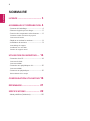 2
2
-
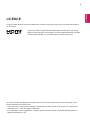 3
3
-
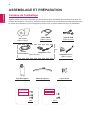 4
4
-
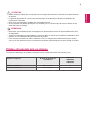 5
5
-
 6
6
-
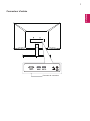 7
7
-
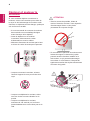 8
8
-
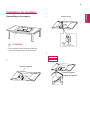 9
9
-
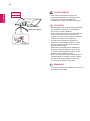 10
10
-
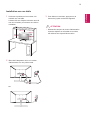 11
11
-
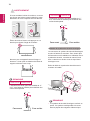 12
12
-
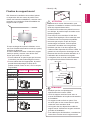 13
13
-
 14
14
-
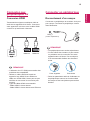 15
15
-
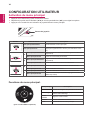 16
16
-
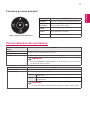 17
17
-
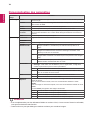 18
18
-
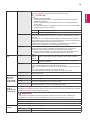 19
19
-
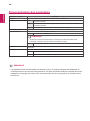 20
20
-
 21
21
-
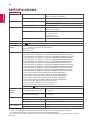 22
22
-
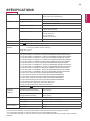 23
23
-
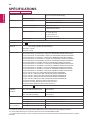 24
24
-
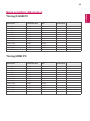 25
25
-
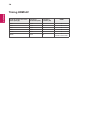 26
26
-
 27
27
LG LG 27MK600M-B Le manuel du propriétaire
- Catégorie
- Téléviseurs
- Taper
- Le manuel du propriétaire
- Ce manuel convient également à
Documents connexes
-
LG 29WK500-P Le manuel du propriétaire
-
LG 34UC79G Le manuel du propriétaire
-
LG LG E2242C-BN Le manuel du propriétaire
-
LG LG 24GL600F-B Le manuel du propriétaire
-
LG LG 27UL500-W Le manuel du propriétaire
-
LG LG 27UL850-W Le manuel du propriétaire
-
LG 27UL600-W Manuel utilisateur
-
LG 43UD79-B Le manuel du propriétaire
-
LG 38UC99-W Le manuel du propriétaire
-
LG 29UM69G-B Le manuel du propriétaire